目录
一、问题描述
1、添加网络打印机,输入网络凭证连接到打印机IP地址,打开打印机提示:

右键打印机 选 连接,提示输入凭证,输入域用户和密码,并勾选“记住我的凭据”后,账户名输入错误;
2、发现账户名无法修改,点击“更多选项”,选择“使用其他账户”,重新输入用户名和密码,点击确认;
3、系统提示“提供的凭证跟现有的一套凭证相冲突。覆盖现有的一套凭证可能会造成一些正在运行的应用程序非正常停止。确实要覆盖现有的一套凭证?”
二、解决方法
1、首先使用 “Win+ R” 组合快捷打开运行对话框(Windows键是键盘上有微软标志介于Ctrl和Alt之间的那个键),打开运行命令框后,输入“control.exe”然后点击“确定”,打开win11的控制面板;
2、进入“所有控制面板项”页面,点击“凭据管理器”;
3、进入“凭据管理器”页面,点击“Windows凭据”;
4、进入“Windows凭据”页面,点击“编辑”;
5、进入“编辑Windows凭据”页面,填写用户名和密码后点击保存。
6、服务器上的打印机 权限 ,可不用加everyone、guest或者域用户,直接加验证用户也可连接,提高安全性。
三、问题已解决
1、重新添加网络打印机,输入网络凭证连接到打印机IP地址,右键点击连接打印机;
2、安装好打印机驱动后,可以愉快的使用打印机了。
一、问题描述
1、添加网络打印机,输入网络凭证连接到打印机IP地址,勾选“记住我的凭据”后,账户名输入错误;
2、发现账户名无法修改,点击“更多选项”,选择“使用其他账户”,重新输入用户名和密码,点击确认;
3、系统提示“提供的凭证跟现有的一套凭证相冲突。覆盖现有的一套凭证可能会造成一些正在运行的应用程序非正常停止。确实要覆盖现有的一套凭证?”
二、解决方法
1、首先使用 “Win+ R” 组合快捷打开运行对话框(Windows键是键盘上有微软标志介于Ctrl和Alt之间的那个键),打开运行命令框后,输入“control.exe”然后点击“确定”,打开win11的控制面板;
2、进入“所有控制面板项”页面,点击“凭据管理器”;
3、进入“凭据管理器”页面,点击“Windows凭据”;
4、进入“Windows凭据”页面,点击“编辑”;
5、进入“编辑Windows凭据”页面,填写用户名和密码后点击保存。
三、问题已解决
1、重新添加网络打印机,输入网络凭证连接到打印机IP地址,右键点击连接打印机;
2、安装好打印机驱动后,可以愉快的使用打印机了。
推荐本站淘宝优惠价购买喜欢的宝贝:
本文链接:https://hqyman.cn/post/6812.html 非本站原创文章欢迎转载,原创文章需保留本站地址!
休息一下~~

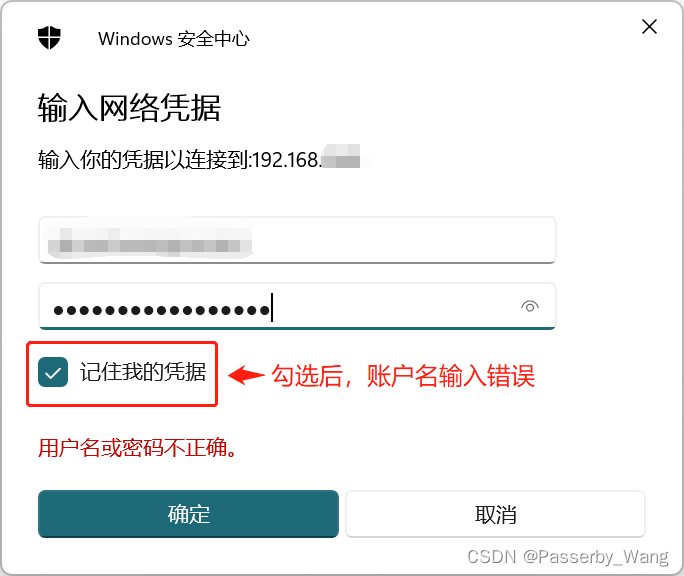
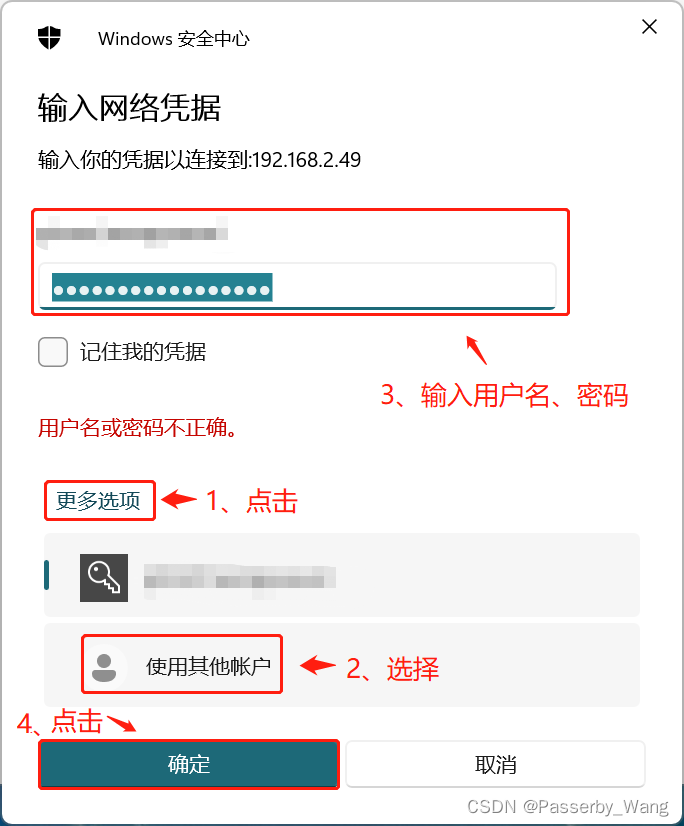
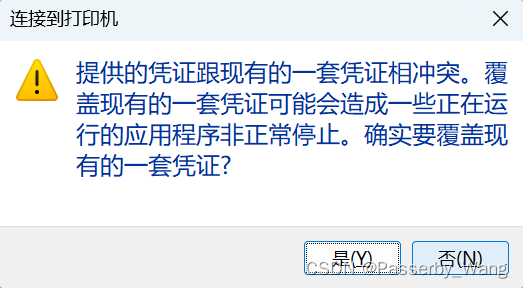
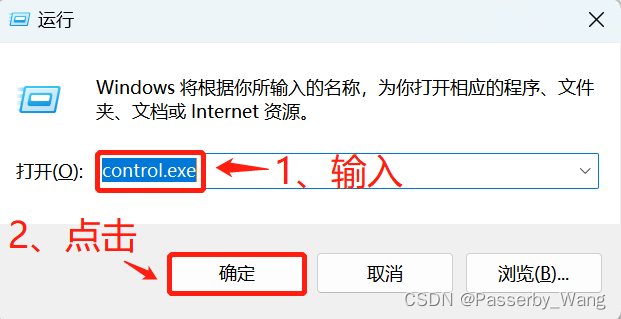
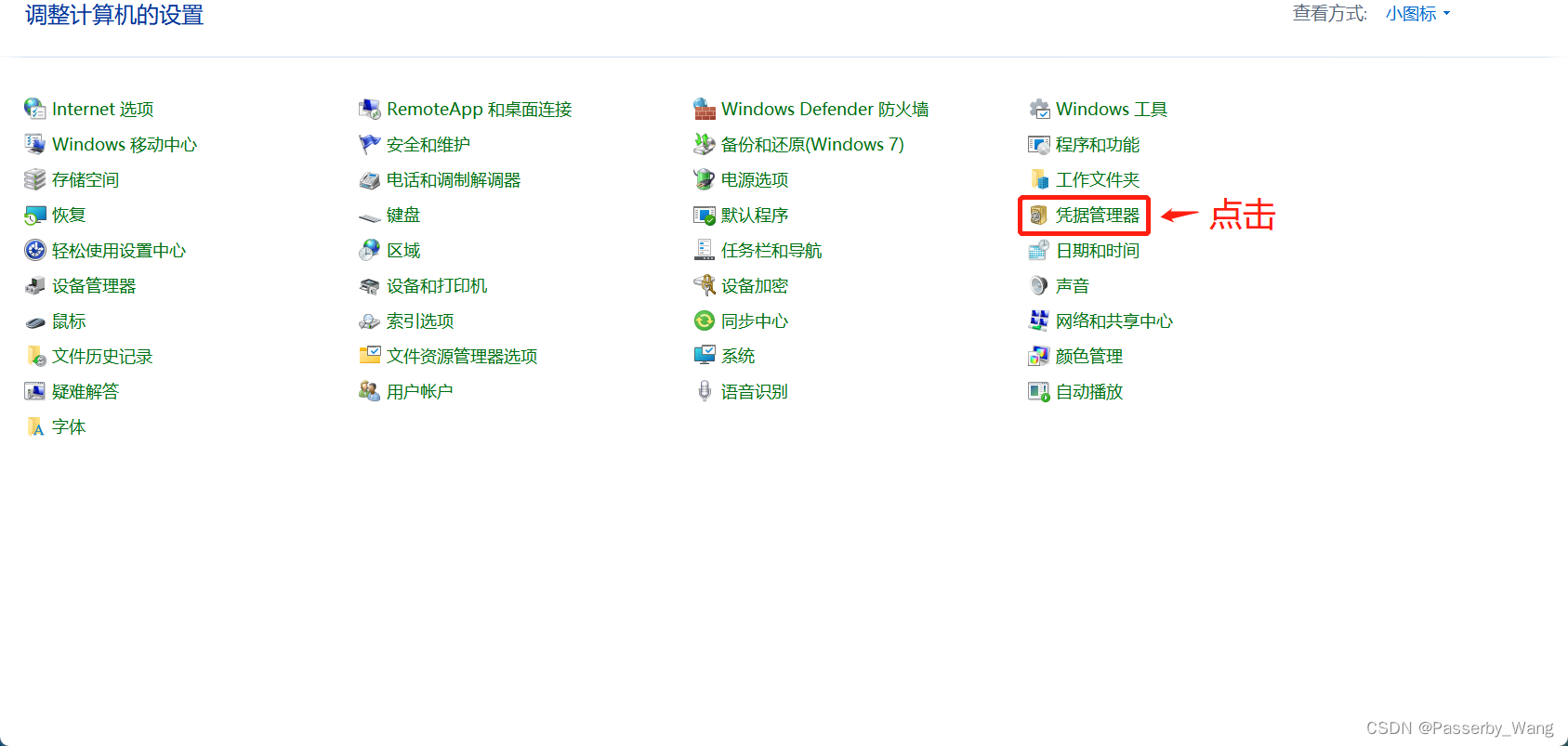
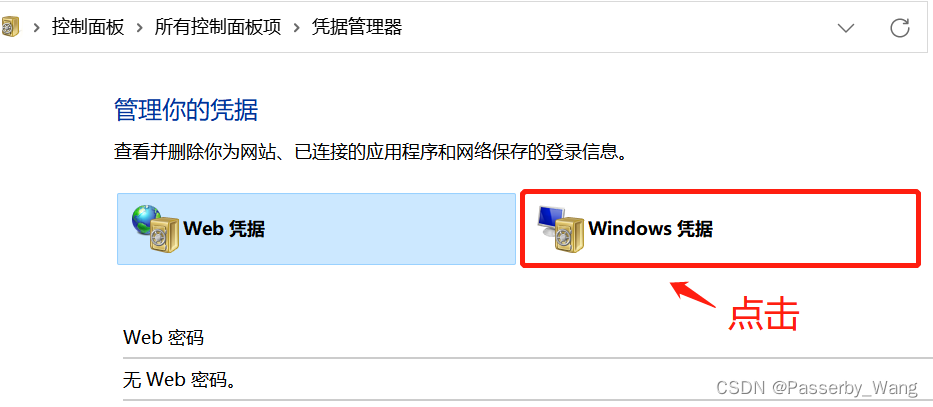
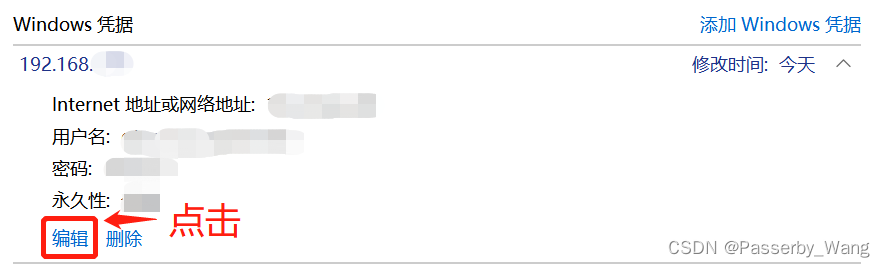
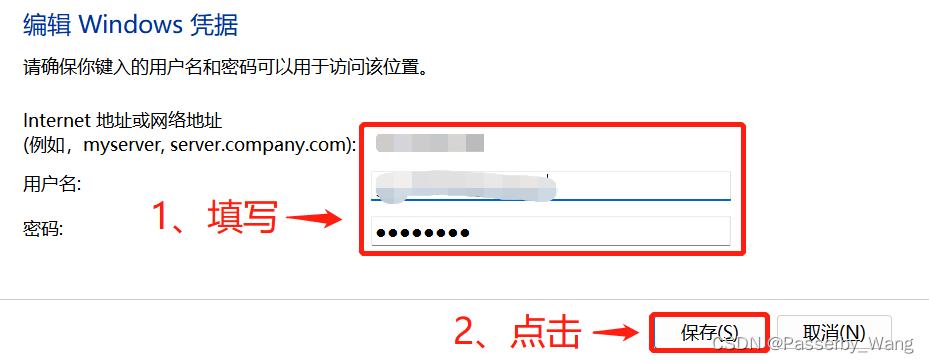
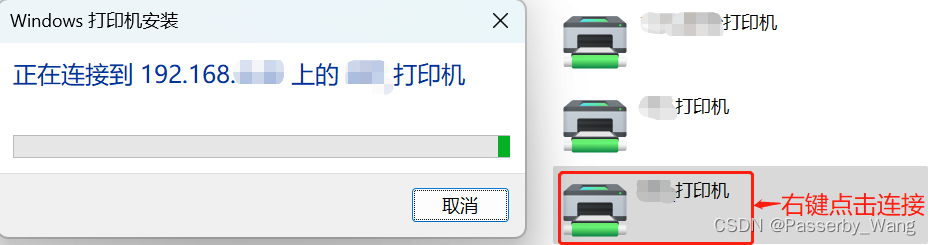
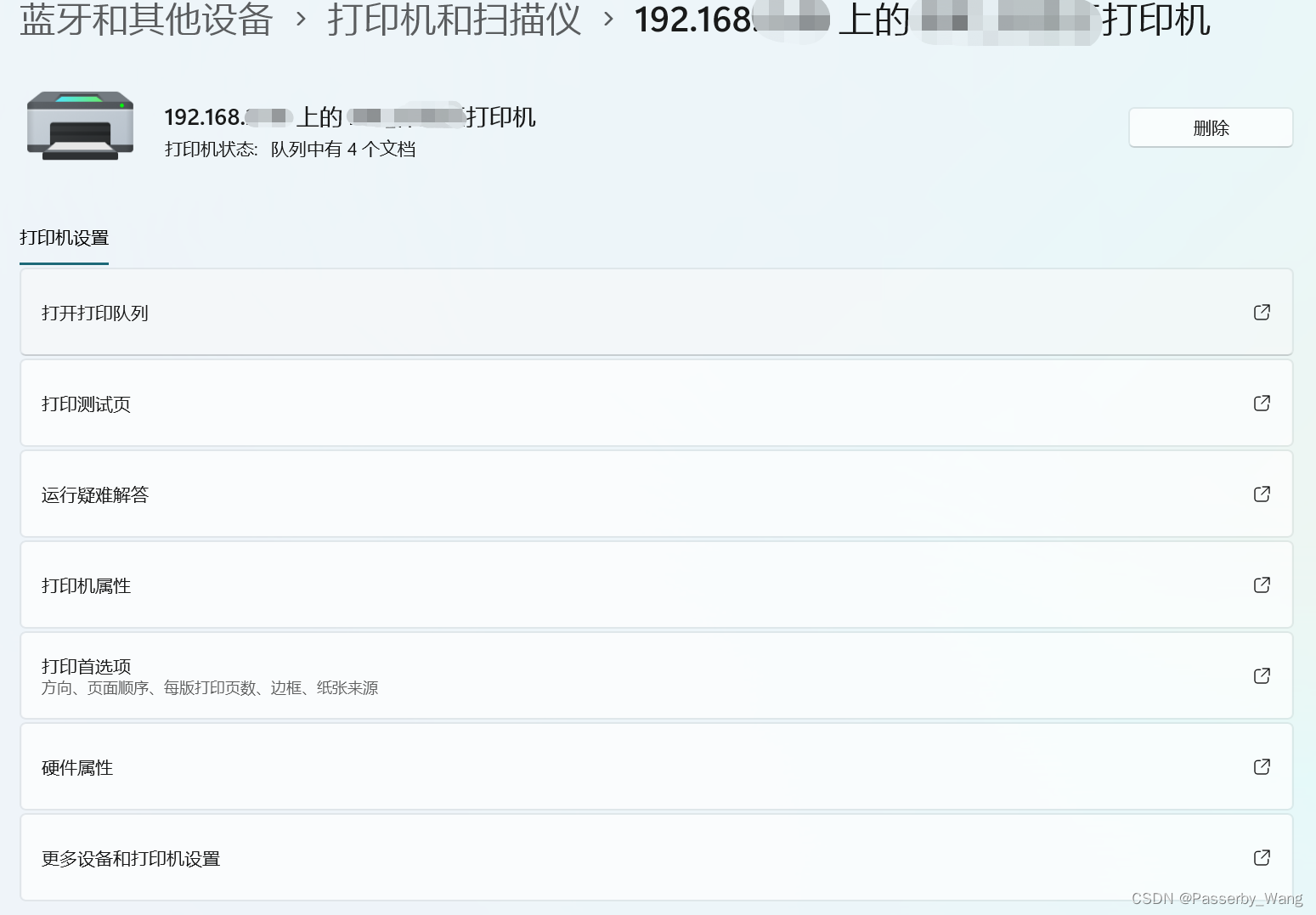


 微信支付宝扫一扫,打赏作者吧~
微信支付宝扫一扫,打赏作者吧~